お知らせ
ここでは、お知らせの機能について説明します。
お知らせでは、当該授業の履修者に、「授業支援」上で文章による掲示を行うことができます。
お知らせ機能で登録した内容は、メール等で学生に通知されません。学生が登録された内容を確認するには、「授業支援」にログインし、[お知らせ] 欄を閲覧する必要があります。
また、個々の学生に通知を出すことはできません。
お知らせ機能部分の凡例
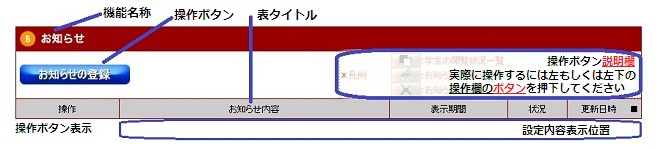
お知らせの機能
a. お知らせの登録
[お知らせの登録] をクリックします。

[表示期間] では、登録するお知らせの公開したい期間を設定します。
[重要度] は 「緊急」、「注意」、「普通」 の中からプルダウンで選択します。
[お知らせ内容] には、学生にお知らせしたい文章を入力します。なお、文字コードに UTF-8 を採用しているため、半角英数字は、1 バイト、日本語のひらがな・カタカナ・多くの漢字は 3 バイト、改行は2バイトで計算されます。
* テキストの装飾等はできません。改行のみ有効です。
入力等が完了したら、[登録] をクリックします。
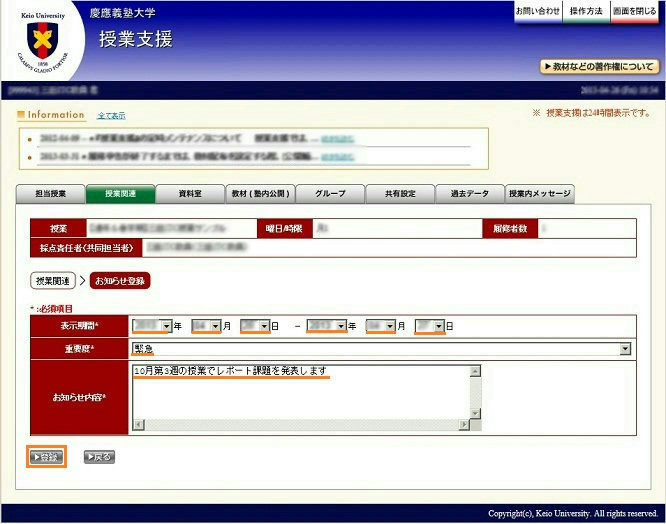
登録内容の確認画面が表示されたら、内容に間違いがないか確認し、[登録] をクリックします。
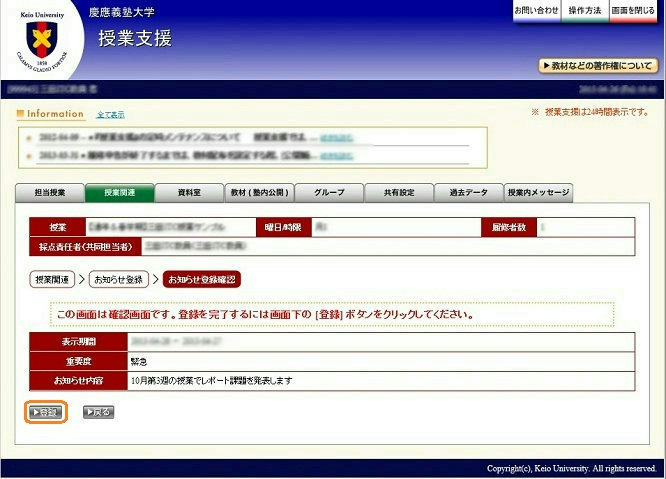
授業関連のトップページが表示されます。[お知らせ] 機能の部分に登録した内容が表示されていれば登録完了です。

b. 閲覧状況の確認
確認したいお知らせの [操作] 欄に表示されている [学生の閲覧状況一覧] をクリックします。

お知らせ閲覧状況のページが表示されます。[閲覧状況] 欄の「未読」または「既読」で履修者の閲覧状況を確認することができます。
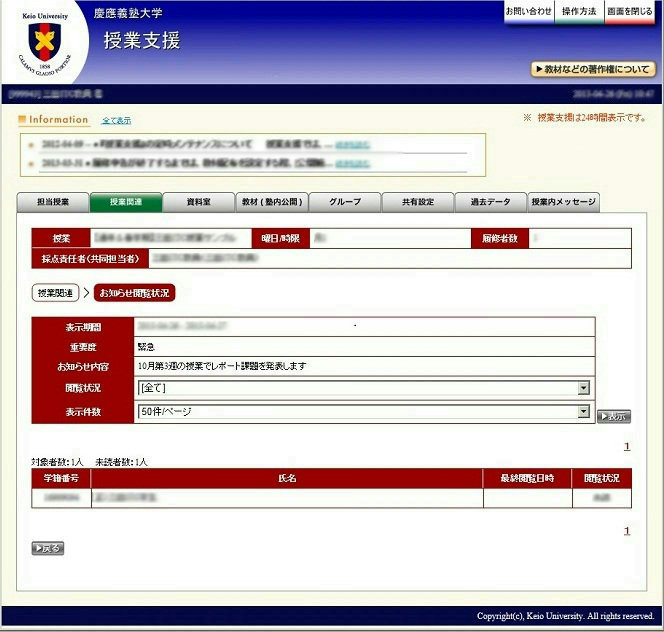
c. お知らせの修正
修正したいお知らせの [操作] 欄に表示されている [お知らせの修正] をクリックします。

修正が完了したら、[修正] をクリックします。
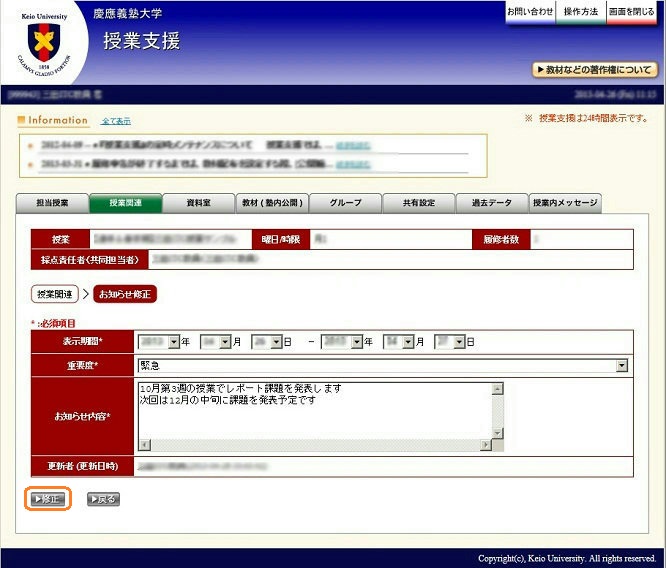
修正内容の確認画面が表示されたら、内容に間違いがないか確認し、[修正] をクリックします。
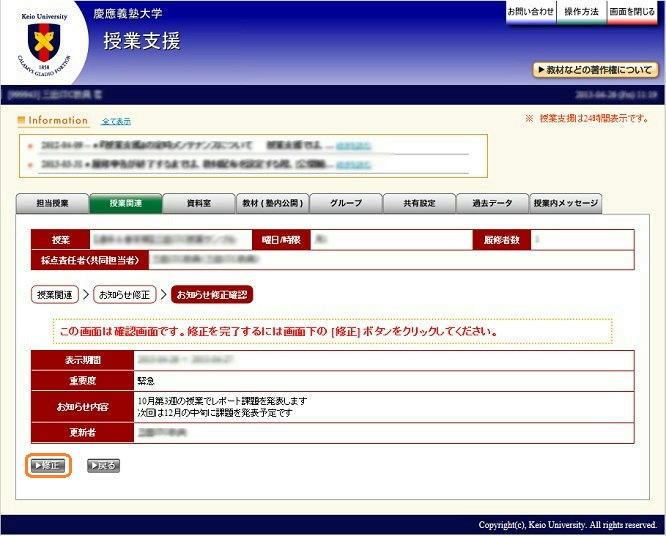
授業関連のトップページが表示されます。[お知らせ] 機能の部分に修正した内容が表示されていれば修正完了です。
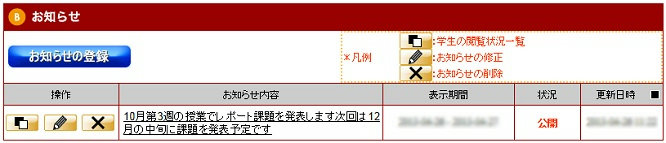
d. お知らせの削除
削除したいお知らせの [操作] 欄に表示されている [お知らせの削除] をクリックします。
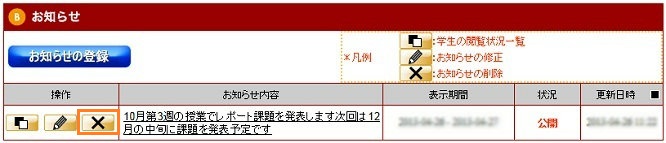
削除して問題ないかよく確認し、[削除] をクリックします。
* 一度削除したお知らせ内容は復元することができません。十分注意して操作してください。
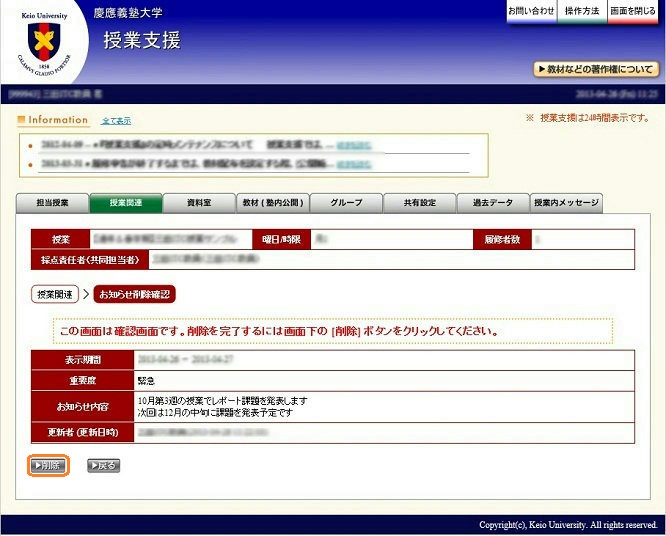
授業関連のトップページが表示されます。[お知らせ] 機能の部分から削除した内容が消えていれば削除完了です。

最終更新日: 2017年6月20日
内容はここまでです。







